居家隔离了却被领导夸奖机智,这个软件让你轻松远程办公
大家对居家办公习惯了吗?有时身体不舒服请假在家,但是又有紧急情况需要用公司的电脑处理一下,难道要用几个小时通勤去一趟公司,处理工作又回来?
为了解决大伙儿不在公司也能远程办公的需求。
我们专门开发了一款良心的远程办公软件傲梅远程桌面 AnyViewer。(以下简称为AV)
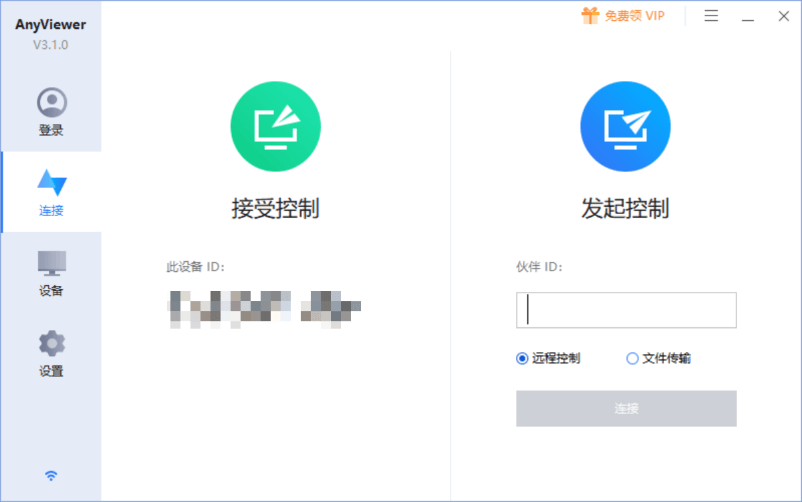
傲梅产品的特点大伙儿都知道,简洁、稳定、高效,关键是免费就能很爽。AV也不例外,目前我们的AV已经更新到3.1.0。
下载地址:https://www.anyviewer.cn/
AV 现在功能已经相当丰富,很多同类产品收费的功能,AV 都是免费开放。
为防大家不知道如何使用这个软件来远程控制电脑,我们从电脑开机开始,为大家整理了一个用AV来远程办公、居家办公的方案,这里把这个方案分享给大家,预祝大家得到领导的赏识,升职加薪,走向人生巅峰。
AV远程控制电脑办公的方案
要实现远程办公,首先要解决供电开机的问题,毕竟很多朋友离开公司的时候都有断电的好习惯,而大家也都知道,电脑没开机的时候软件也无用武之地。
远程开机的关键其实就是一个智能插座,只要智能插座在线,就能远程控制智能插座通电,电脑检测到通电即自动开机。
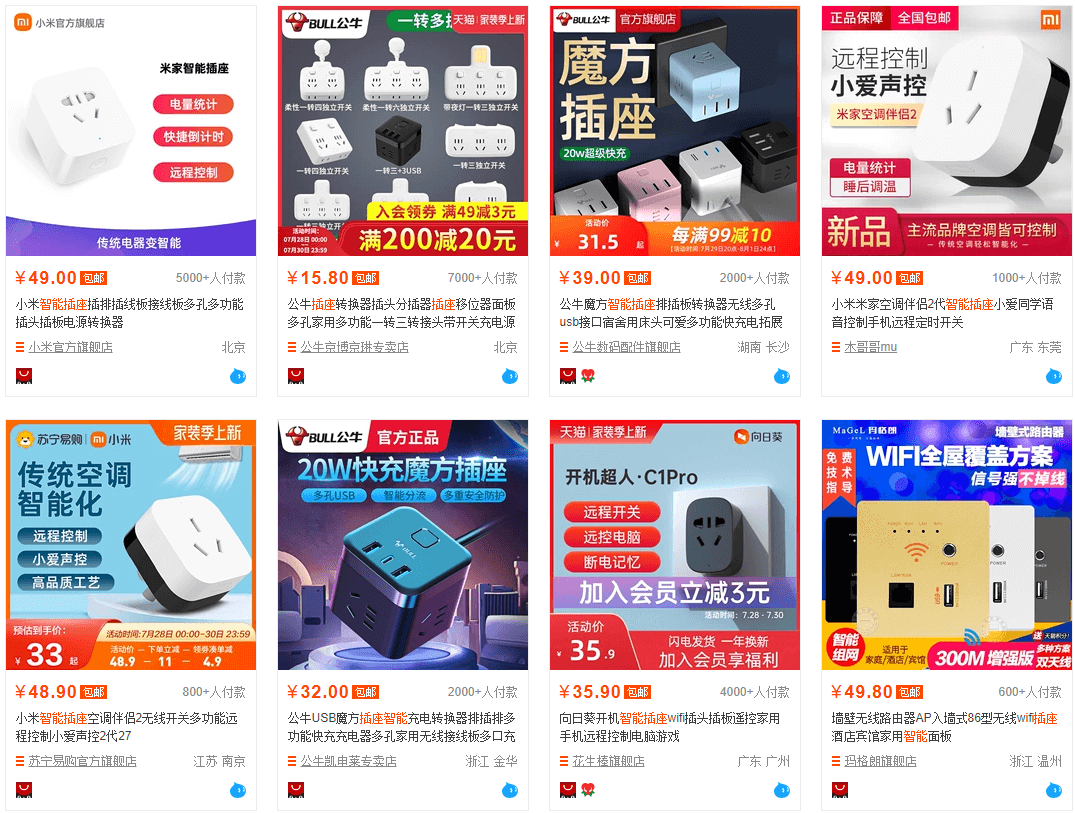
小米、华为、公牛等品牌都有智能插座产品,大家可以自行搜索购买,如果只需要实现远程开机,30块钱左右就能搞定。
设置步骤:
1、进入电脑主板的BIOS:按下电源键开机后,立即反复敲击进入BIOS的按键,一般为:“Del”、“F2”、“F10”或 “F12”。
(注:因市场上主板厂商较多,若以上按键无效,可咨询相关主板厂商。)
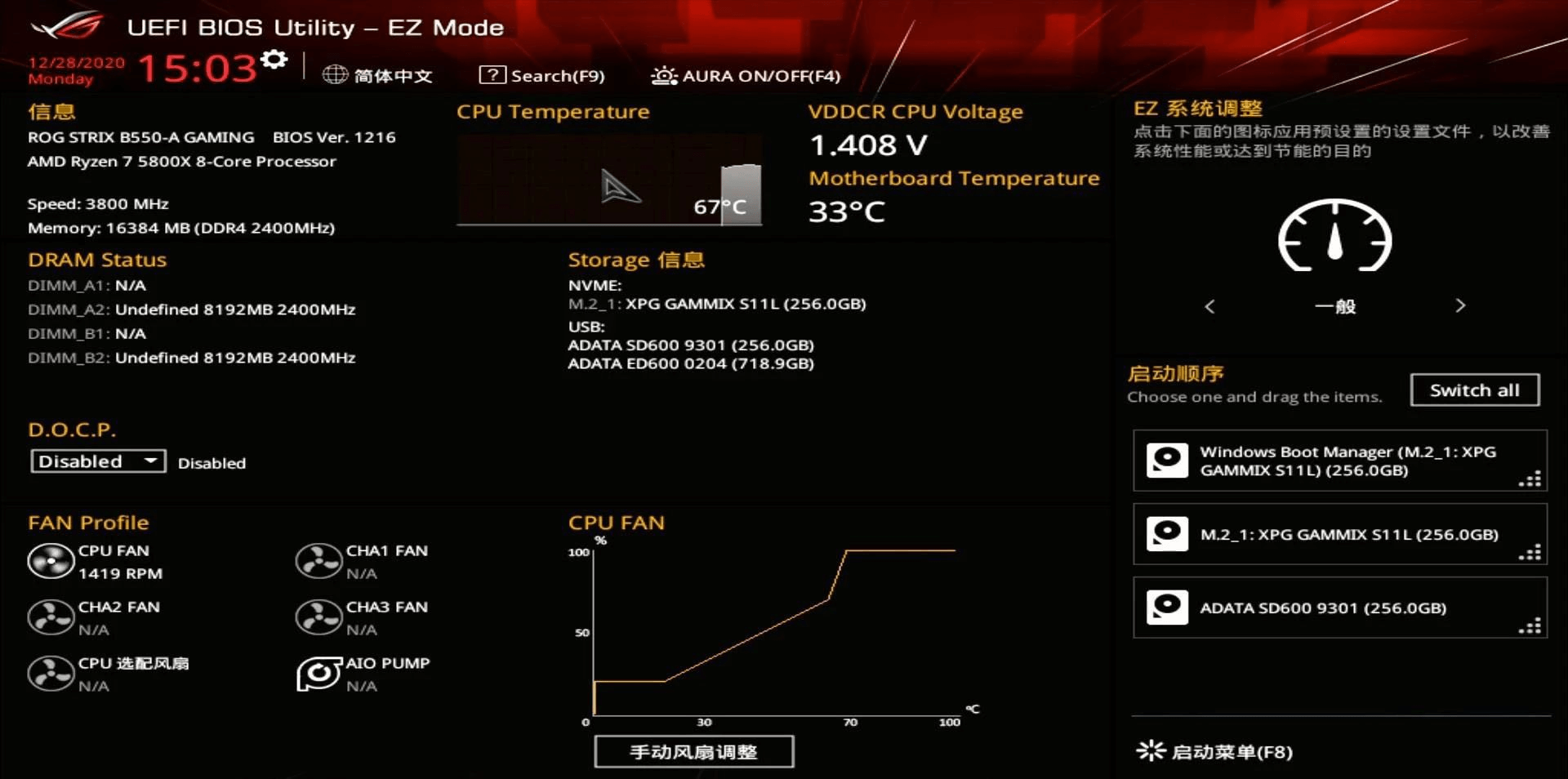
2、开启通电开机功能:进入“Power Management Setup(电源管理设置)”,找到“AC Recovery(交流电源恢复)”选项, 把该项设置值改为开启状态即可。
(注:因市场上主板厂商较多,此选项可称为“AC Power Recovery” “After Power Loss” “AC BACK”或 “断电恢复后电源状态”等。)
以联想主板为例:进入Power——After Power Loss设置为:Power On。
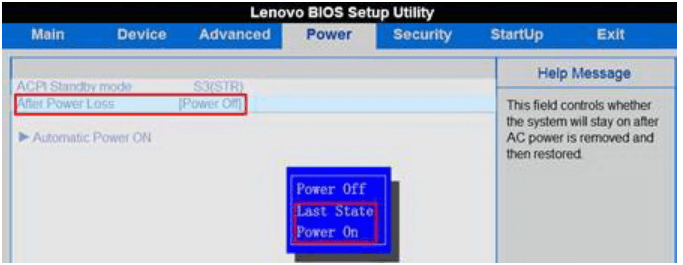
以戴尔主板为例: 进入Power Management Setup——AC Recovery设置为:On。
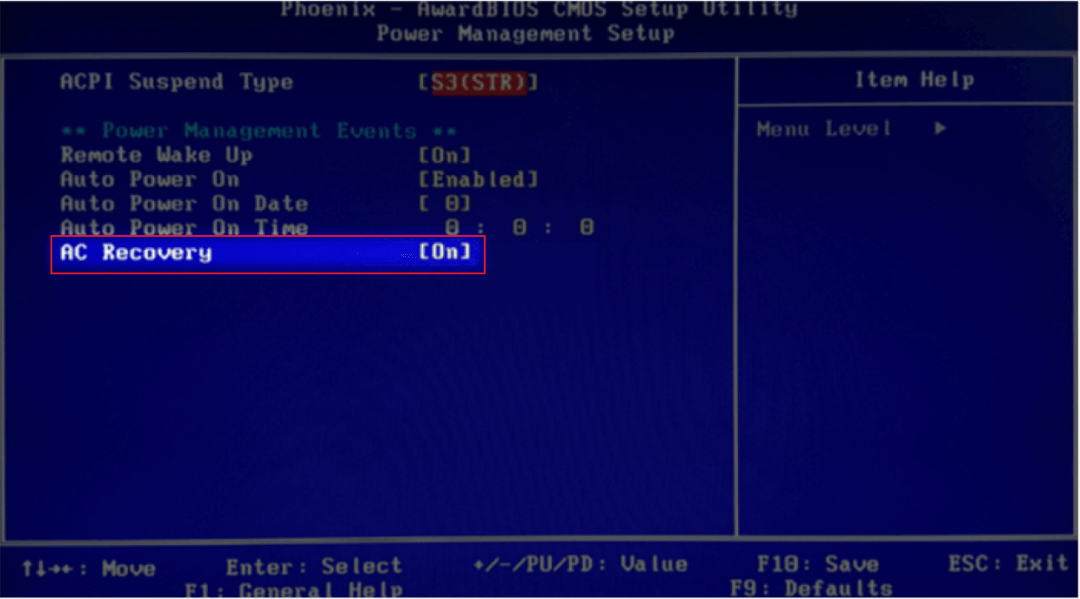
以华硕主板为例: 进入高级(Advanced)——高级电源管理(APM)——断电恢复后电源状态 设置为:电源开启。
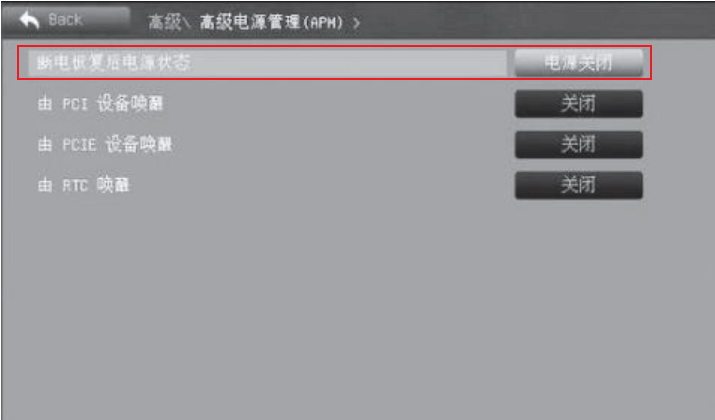
3、下载安装 AV(下载地址:https://www.anyviewer.cn/),并打开开机自启。
在电脑进入锁屏界面,就能连接上AV,远程控制解锁电脑,因此也不必取消电脑开机密码,确保你的数据是安全的。
电脑正常开机后你可以通过 AV 将公司电脑中的数据传回家里的电脑,或者直接控制公司的电脑进行远程办公。
具体如何下载和安装AnyViewer,以及如何对电脑进行设置,可以参考:怎么远程控制电脑?试试这个,手机电脑可控
我们的服务器只传输必要的画面音频等数据,不会存储任何文件传输数据,这点大家可以放心。
小技巧:用智能开关连接一个插线板,一个插线板上插几台电脑,也可以实现一次同时给多台电脑远程开机,节省采购成本。
结论
以上就是利用AnyViewer结合其他工具设置,实现远程办公的方法,从电脑开机讲起,够细致了吧。快动手试一试吧,升职加薪就在明天!
本文编辑:@ 小淙
©本文著作权归电手所有,未经电手许可,不得转载使用。
